Microsoft cambia la selección de navegadores en Windows 11 y así puedes gestionarlo
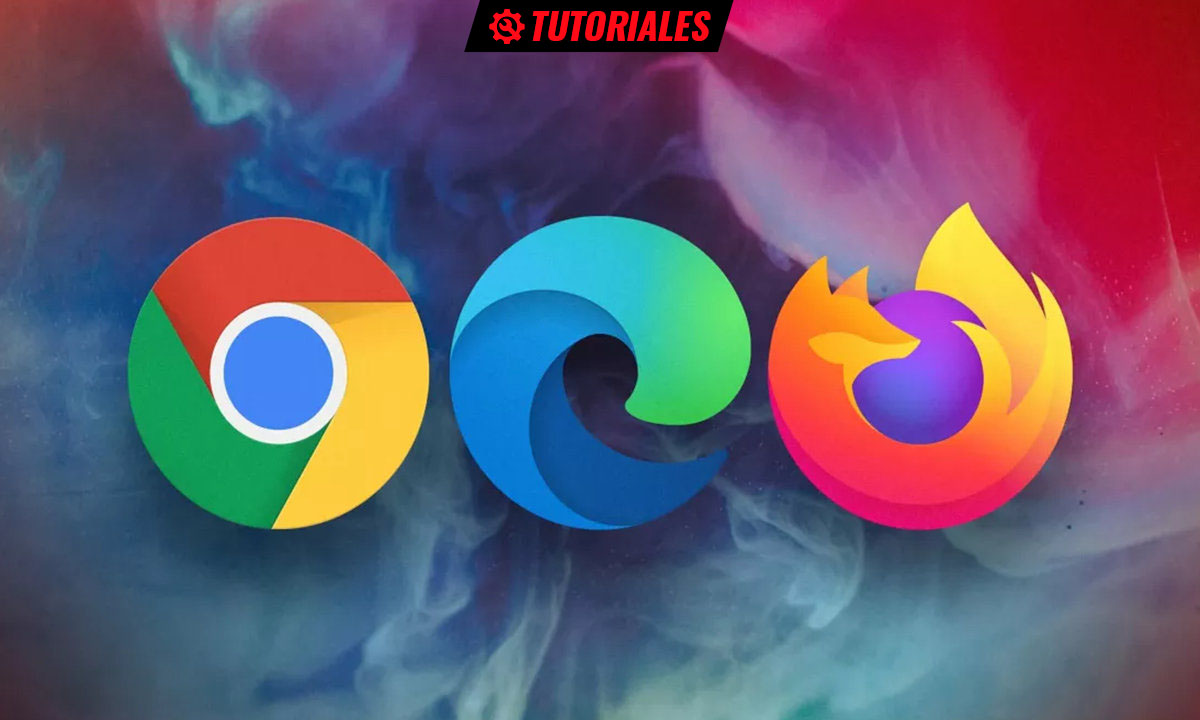
La selección de navegadores en Windows 11 ha sido una de las cuestiones polémicas del sistema operativo. Según Microsoft, los cambios frente a Windows 10 permiten usar navegadores distintos para cada tipo de extensión y protocolo y así ofrecer una mayor personalización y flexibilidad. Para los competidores y una parte de usuarios, es una técnica monopolista que dificulta el uso de alternativas y la libre elección del usuario, buscando únicamente impulsar su propio navegador Edge.
La cuestión puede parecer menor, pero no lo es y ha estado a punto de provocar otra «guerra de navegadores». En Windows 8.1 y versiones anteriores, cuando instalabas un navegador web alternativo a Internet Explorer el software se ofrecía para que lo establecieras como predeterminado y si así lo decidías, eso era todo lo que tenías que hacer. En Windows 10, los programas no pueden convertirse en predeterminados automáticamente, incluidos los navegadores, pero la selección sigue siendo sencilla desde el menú presente en la herramienta de Configuración.
Para Windows 11 Microsoft ha hecho cambios relevantes, ya que es necesario hacer esta elección para cada tipo de extensión y protocolo asociados al navegador (HTM, HTML, PDF, SHTML, SVG, WEBP, XHT, XHTML, FTP, HTTP, HTTPS…). Es interesante, pero muy pocos usuarios lo usamos y en la práctica la gran mayoría no se molesta ante su complejidad y seguirán usando el navegador por defecto que no es otro que Edge.
Hay que recordar que Microsoft bloqueó también la aplicación EdgeDeflector que contrarrestaba los cambios de comportamiento que Microsoft realizó en la manera en que Windows maneja los clics del ratón en ciertos enlaces web desde algunos componentes de Windows, otra polémica que aún no se ha resuelto y que se enmarca en una estrategia general de Microsoft de aprovechar la inmensa cuota de mercado de Windows para mejorar la cuota de sus propios desarrollos frente al de terceros.
Cómo cambiar los navegadores en Windows 11
Para calmar las aguas, Microsoft prometió realizar algunos cambios que ha ido probando en el canal Insider. Esta semana, la firma de Redmond ha publicado una actualización acumulativa para Windows 11 (KB5012592) que además de otras funciones de seguridad facilita el cambio de navegador a cualquier usuario ya que por primera vez está disponible para la versión estable. Te dejamos el proceso completo.
Para instalar la actualización:
- Si no tienes activadas las actualizaciones automáticas accede a la herramienta de Configuración > Windows Update y busca las actualizaciones.
- Ahí verás la Actualización acumulativa para Windows 11 (KB5012592).
- Descarga e instala.
Una vez reinicies el equipo ya podrás realizar el cambio. La selección de navegadores en Windows 11 es más sencilla que el engorroso proceso anterior y se realiza de la siguiente manera:
- Pulsa las teclas de acceso rápido «Win + I» para acceder a la herramienta de Configuración.
- Navega a Aplicaciones > Aplicaciones predeterminadas > Establecer valores predeterminados para aplicaciones.
- Ahí puedes escribir el nombre de algún navegador alternativo que tengas instalado, seleccionarlo de la lista y establecerlo como predeterminado.
Hay que decir que el cambio se realiza a golpe de clic y afecta a las extensiones principales Web como .html, .htm, .http y .https.
Sin embargo, no es posible por esta vía cambiar los valores predeterminados para todas las extensiones relacionadas y Edge seguirá siendo la aplicación predeterminada para abrir PDF, SHTML, SVG, FTP y otros archivos relacionados con la web, a menos que cambies manualmente todas las asociaciones de archivos una por una.
Componentes de Windows y enlaces
Otra cuestión pendiente que aún no se ha solucionado. Nos referimos al comportamiento del sistema cuando haces clic en algunos componentes de Windows como el de Widgets. Ese no ha variado e inexorablemente usa Edge por defecto aunque hayas seleccionado a Chrome u otros como explorador predeterminado. Y es que, por el momento, solo Microsoft Edge puede manejar el ‘microsoft-edge:// protocol‘ y no se permite que lo hagan aplicaciones de terceros.
El cambio con la actualización KB5012592 es un avance para los que quieren un cambio de navegadores en Windows 11 más sencillo y transparente, pero no parece que vaya a ser la solución definitiva. Competidores como Mozilla, Brave o Vivaldi no están satisfechos y están pidiendo algo similar a la ventana de elección de navegadores que ya tuvo que implementar Microsoft cuando los reguladores amenazaron con sanciones. El caso viene de muy lejos, desde el lanzamiento de Windows 95 que Microsoft aprovechó para impulsar Internet Explorer frente al resto de competidores y que pudo costarle caro tras una batalla legal que todavía se recuerda.
Por nuestra parte insistimos. Microsoft Edge es un gran navegador (el mejor producido nunca por Microsoft) y para aumentar su grado de adopción no necesita trucos, patrones oscuros o cualquier técnica poco transparente de las que usa Microsoft y no solo para obtener ventaja en navegadores. ¿Cómo lo ves tú? ¿Te parecen suficientes los cambios implementados para facilitar la selección de navegadores en Windows 11? ¿Se debería permitir el cambio de todos los protocolos web con un solo clic? ¿Es mejor seleccionarlos uno a uno para tener la máxima personalización?
La entrada Microsoft cambia la selección de navegadores en Windows 11 y así puedes gestionarlo es original de MuyComputer
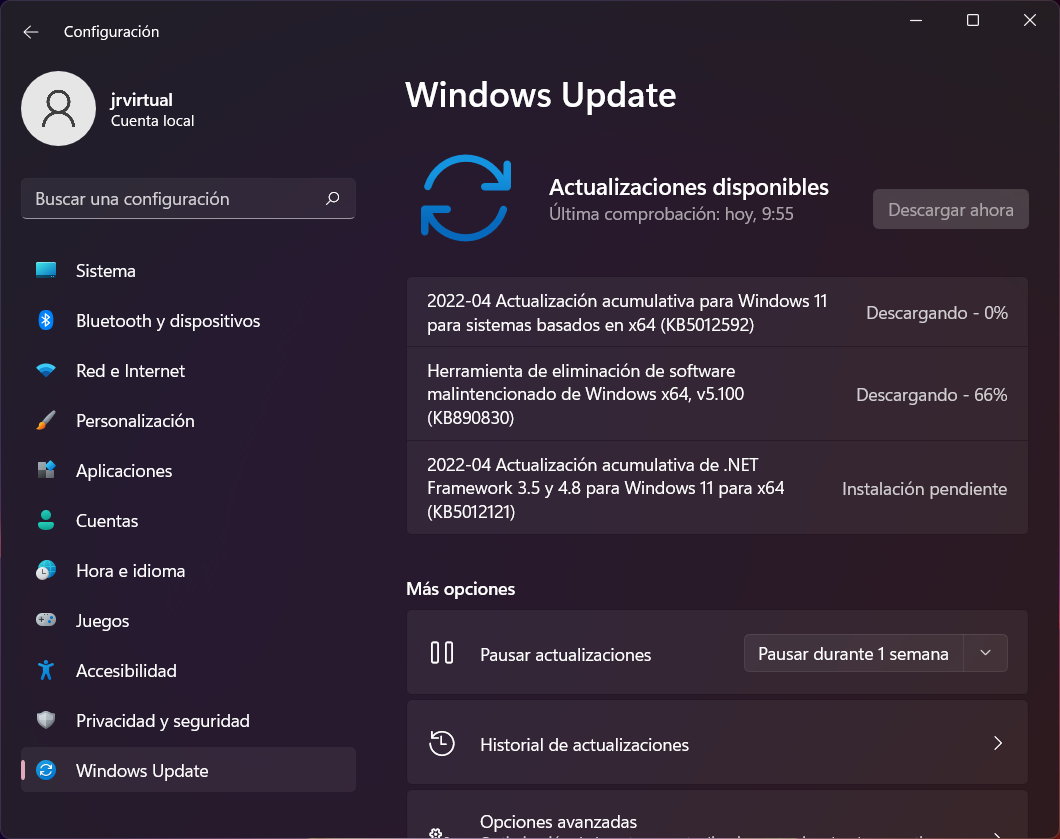

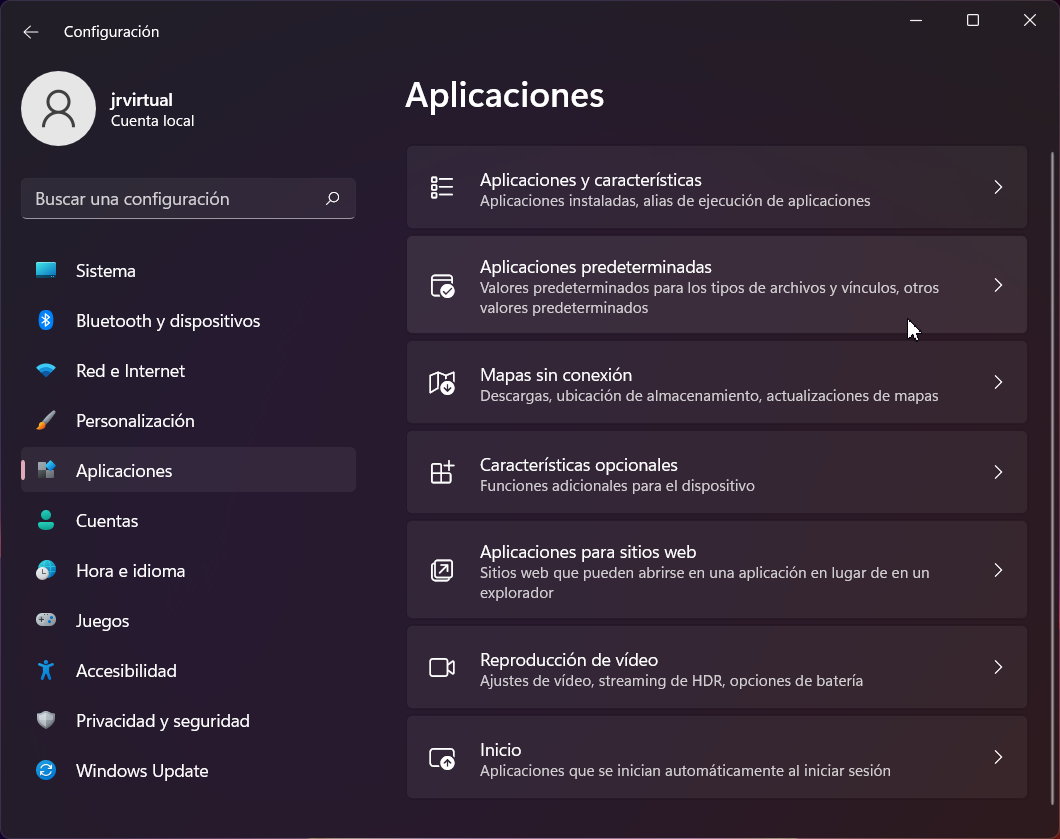
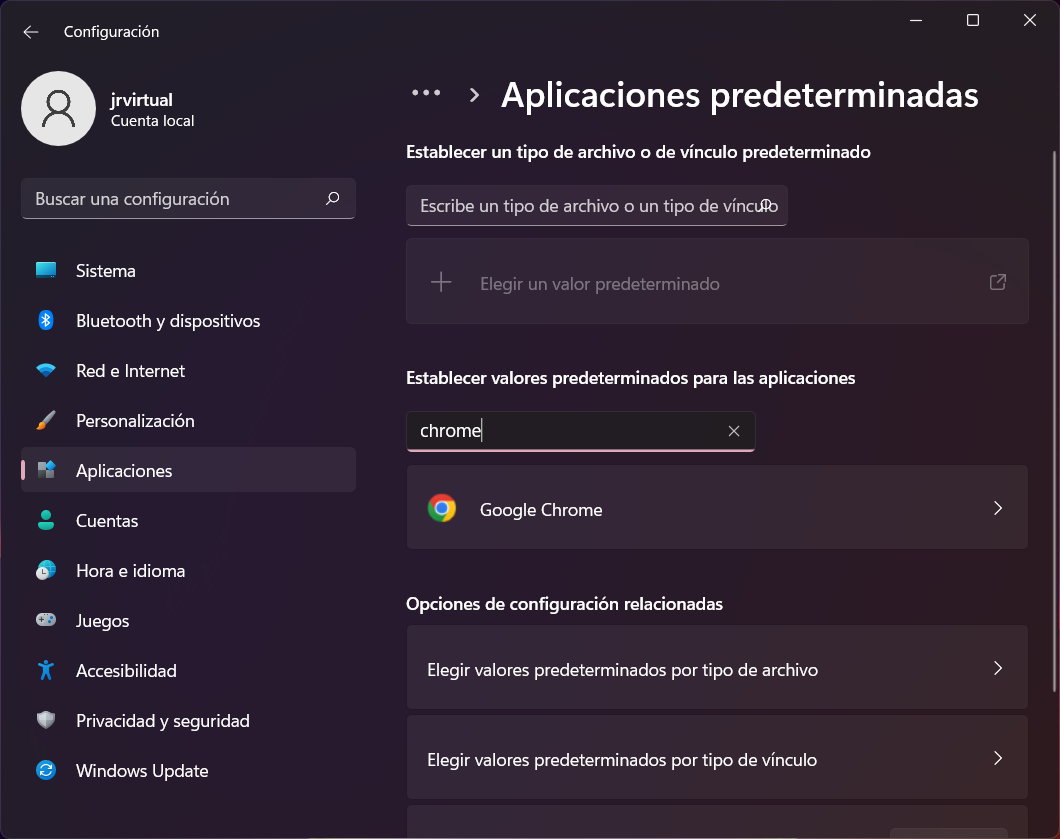
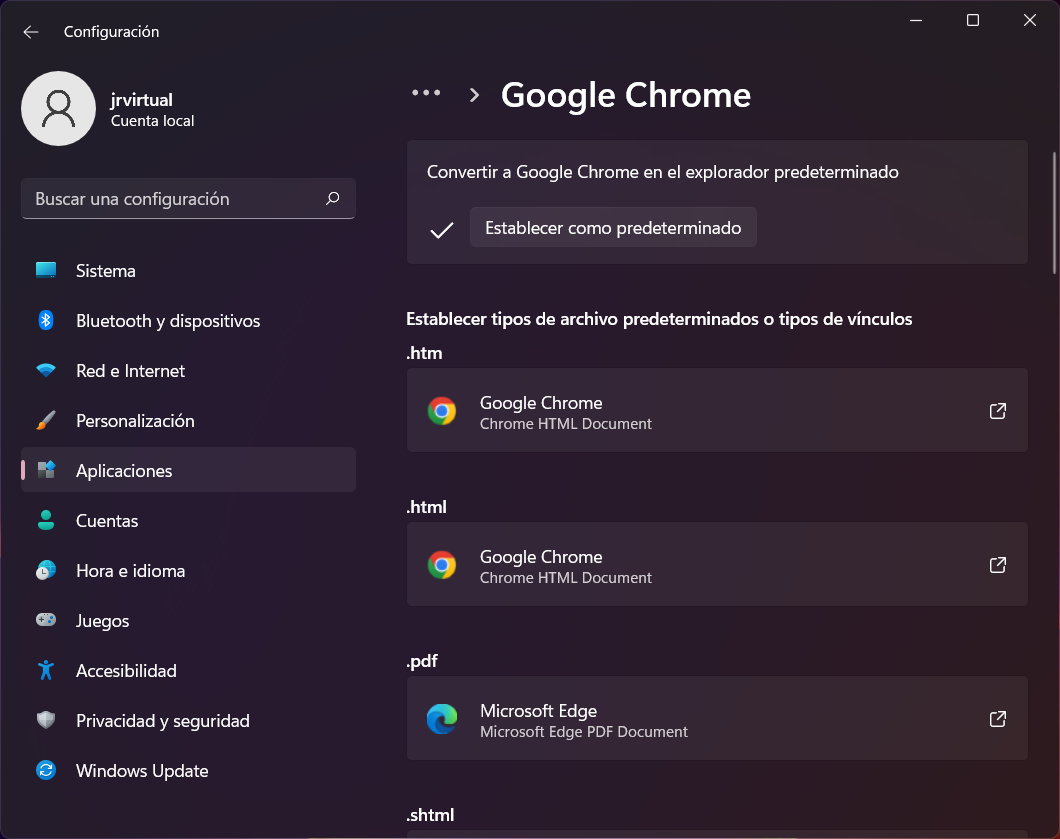
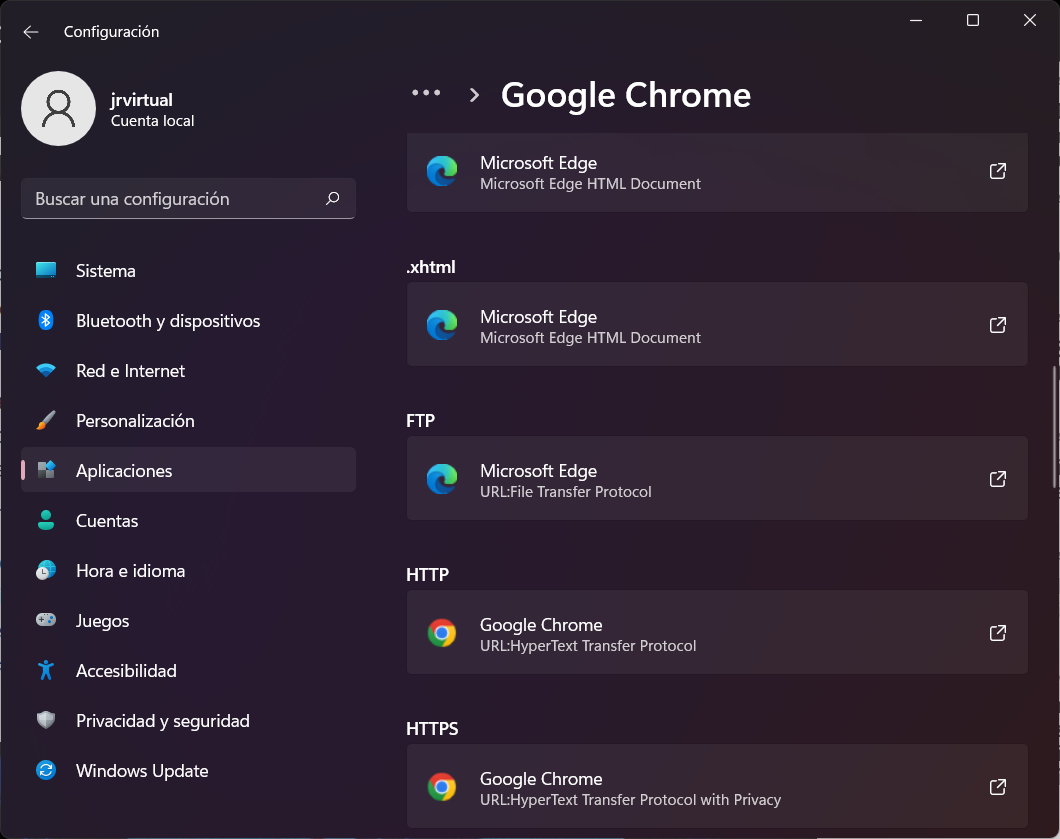
Comentarios
Publicar un comentario